หลังจากที่ในตอนนี้ผมเปลี่ยนมาใช้ Mac ทำงาน ก็ต้องบอกว่า คุณภาพชีวิตดีขึ้น ไม่ได้จะอวยหรืออะไรนะ แต่มันไว ตอบสนองกับงานได้ดีกว่าที่เคยใช้ Window มาค่อนชีวิต แต่แรกๆ ก็ต้องปรับตัวในหลายๆอย่าง โปรแกรมที่เคยใช้ ก็อาจจะไม่ได้ใช้ เพราะมันไม่ฟรี หรือมันไม่มีบนฝั่งของ Mac ในบทความนี้เหมือนกัน คือผมต้องการที่จะแบ็คอัพฐานข้อมูลทั้งหมดใน PhpMyAdmin ที่ผมใช้ MAMP เป็นตัวจำลองเซิร์พเวอร์อยู่ เดิมทีผมใช้งาน Xampp บนฝั่งของ Window คำสั่ง cmd ก็หาได้ทั่วไปบน Google เลย แต่พอย้ายมา Mac คำสั่งต่างๆ มันก็เปลี่ยน เลยมาเขียนเป็นบทความบันทึกไว้ เผื่อใช้งานคราวหน้าจะได้ไม่ต้องไป Search หาให้วุ่นวายอีก
คำสั่ง Command ใน Terminal เพื่อ Export ฐานข้อมูลทั้งหมดใน MAMP (Command Mamp Export all Database in Mac)
- เริ่มแรกละกัน เปิดโปรแกรม Terminal ขึ้นมาก่อน
- จากนั้นพิมพ์คำสั่งนี้ลงไป เพื่อเข้าสู่โฟลเดอร์เป้าหมายในการแบ็คอัพ (พิมพ์เสร็จกด Enter ด้วยนะ)
cd /applications/MAMP/library/bin./mysqldump -u [USERNAME] -p [DATA_BASENAME] > [PATH_TO_FILE]- แปลเป็นไทยคือ ใช้คำสั่ง mysqldumb พร้อมกับใส่ user + pass ของฐานข้อมูลที่เราจะ export ให้ไปอยู่ในโฟลเดอร์ไหน คร่าวๆประมาณนี้
- ตัวอย่างใช้งานจริงตามนี้
./mysqldump -u root -p --all-databases > /Applications/MAMP/htdocs/all_wp_db.sql- เสร็จแล้วกด Enter ระบบจะถามหา Password ก็ใส่พาสของ PhpMyAdmin ลงไป (User:Root, PAss: อะไรก็แล้วแต่ของแต่ละคนนะ)
- รอแปปเดียว ถ้าข้อมูลไม่เยอะก็แค่เสียววิจริงๆ
- *** โหลอเดอร์ที่เราจะใส่อย่างเช่น
/Applications/MAMP/htdocs/นั้น เคล็ดลับเล็กๆน้อยๆ ถ้าใครขี้เกียจพิมพ์ ก็เปิดโฟลเดอร์นั้นขึ้นมา แล้วก็ลากมาใส่ใน Terminal ได้เลย - หรือหากจาก Export แค่ฐานข้อมูลเดียว ก็ใส่ชื่อฐานข้อมูลลงไปแทน
--all-databasesได้เลยเช่น ./mysqldump -u root -p wp_database > /Applications/MAMP/htdocs/wp_db_name.sql
คำสั่ง Replace ฐานข้อมูลของ Mac
- เมื่อ Export ไปแล้ว ต่อไปก็ต้อง Import เข้ามาใช้งาน ใช้คำสั่งตามนี้
/applications/MAMP/library/bin/mysql -u [USERNAME] -p [DATABASE_NAME] < [PATH_TO_SQL_FILE]- จะสังเกตว่าการ Export เราใช้เครื่องหมาย > แต่ถ้าจะ Import เราใช้เครื่องหมาย < นี้
- มาดูตัวอย่างกันครับ
/applications/MAMP/library/bin/mysql -u root -p wordpress_db < /Applications/MAMP/htdocs/backupDB.sql- ก็ประมาณนี้ครับ เอาไปปรับเปลี่ยนตามการใช้งานได้เลย เช่นจะ import ทั้งหมดก็ใช้
--all-databasesแทน ชื่อฐานข้อมูลต้องเปลี่ยนตามที่เราบันทึกไปด้วยนะ
แถมๆ คำสั่ง CMD บนฝั่งของ Window
- เปิด cmd ขึ้นมา พิมพ์คำสั่งนี้ลงไปครับ
mysqldump -u root -p --all-databases > alldb_backup.sql- ก็ประมาณนี้
บทความนี้เขียนไว้เผื่อผมต้องการหาใช้คำสั่งพวกนี้ ก็กลับมาเปิดดูแล้วใช้งานได้เลย หากมีประโยชน์ต่อเพื่อนๆ ก็ฝากกด Like กดแชร์ให้ด้วยครับผม
« [ข่าวลือ] Canon EOS 90D และ EOS M5 Mark II อาจเปิดตัวช่วงปลายปี 2019 นี้
เคล็ดลับ!! วิธีลงทะเบียน “ชิมช้อปใช้” เพื่อรับสิทธิ 1,000 บาท »

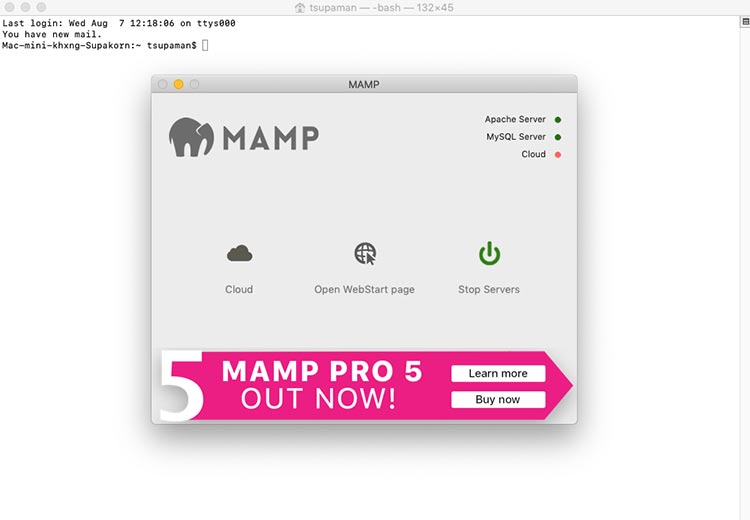





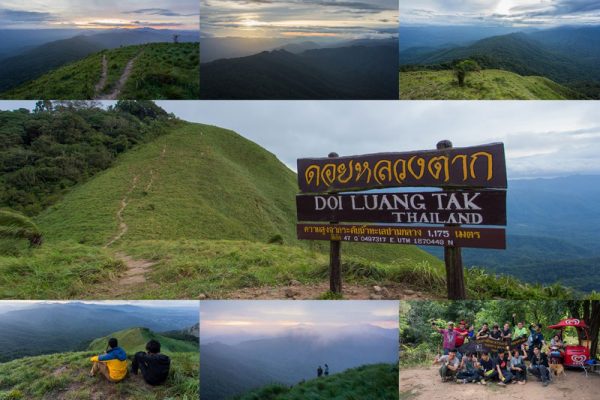


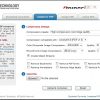
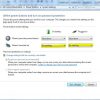
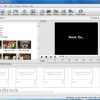
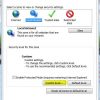
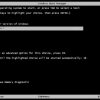
Comments